SamsungのスマートフォンでGalaxy AIをオフにする方法

Samsung の携帯電話で Galaxy AI を使用する必要がなくなった場合は、非常に簡単な操作でオフにすることができます。 Samsung の携帯電話で Galaxy AI をオフにする手順は次のとおりです。
Zaloは、利用できる最高の無料チャットアプリケーションの1つです。誰もが知っているZaloを使用して複数のアカウントにログインする方法や、1つのデバイスで多くのZaloアカウントを管理するテクニックについては、あまり知られていません。
次の記事では、1つのデバイスで複数のZaloアカウントを使用し、必要なときに切り替える方法を紹介します。
アカウント転送機能がAndroidからiOSデバイスにも正式に対応しました。ユーザーはZaloアプリで直接複数のアカウントにログインし、簡単に切り替えることができます。手順は次のとおりです。
| 方法 | 説明 |
|---|---|
| 方法1: | iOSのZaloのメインインターフェイスの右下隅にある[追加]アイコンをクリックし、横にある2次元の矢印の付いたヘッドアイコンをクリックします。 |
| 方法2: | [設定]セクションで[アカウントの切り替え]を選択します。 |
| 方法3: | [設定]、タップし、アカウントとセキュリティを選択します。 |
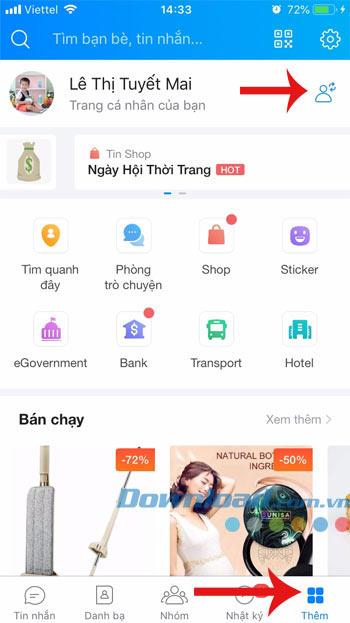
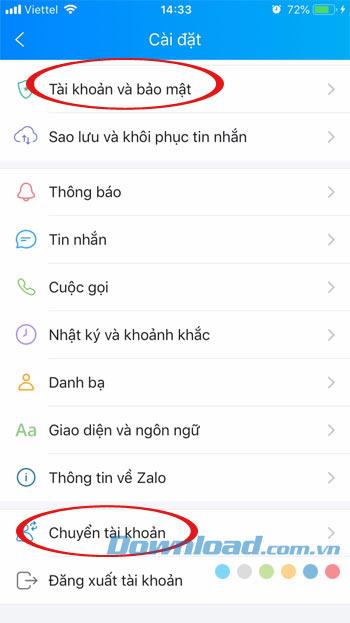
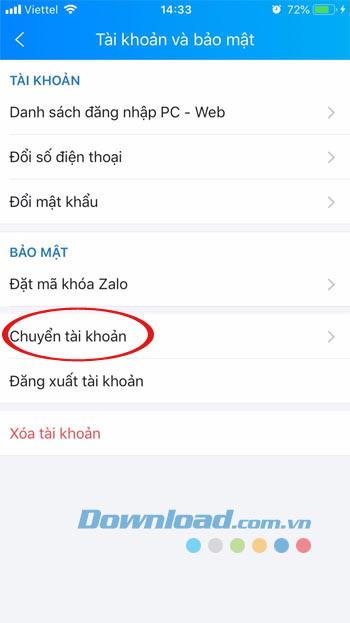
インターフェイスが表示されるので、[アカウントを追加]をクリックし、電話番号とパスワードを入力して別のZaloアカウントにログインします。初めてのログインでは、アカウントの確認、連絡先の更新、メッセージの復元が求められます。
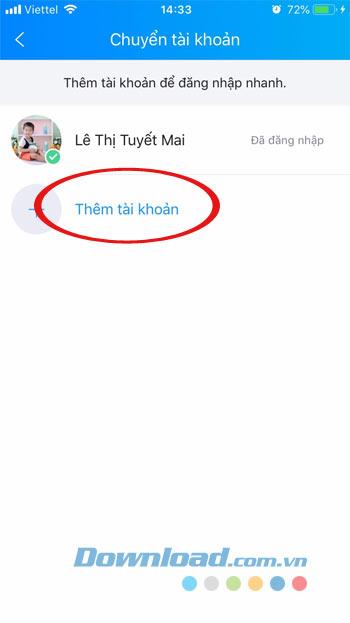
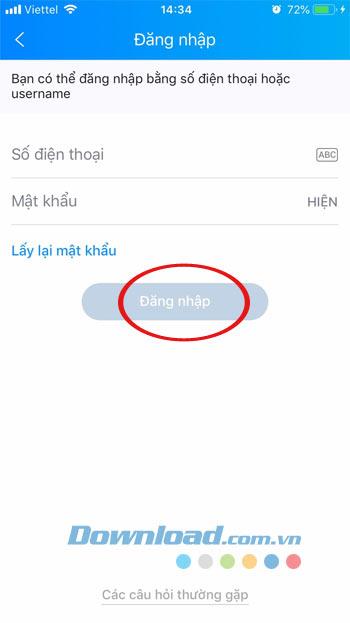
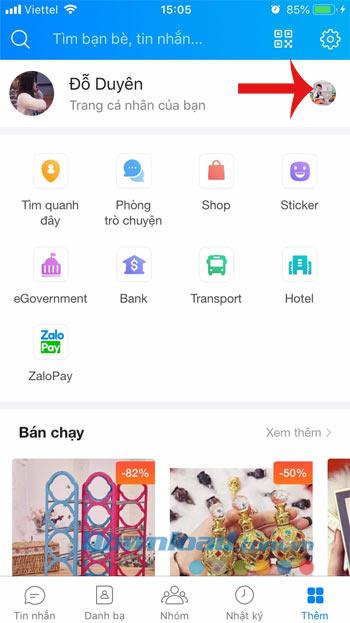
今、ログインしているアカウントのリストが表示されます。各アカウントの横にある[ログイン]をクリックすることで簡単に切り替えることができます。
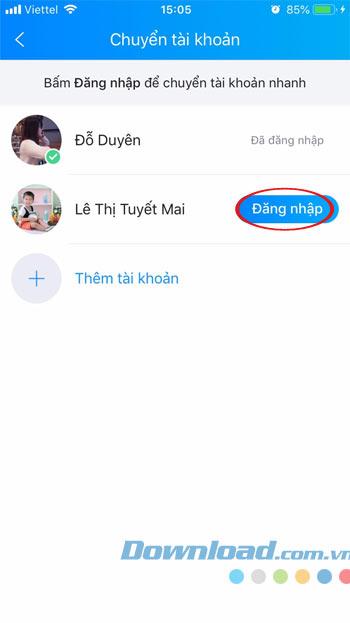

使わないアカウントは、左にスワイプして[削除]を選択します。確認ウィンドウが表示されたら、[削除]をクリックして、完了です。
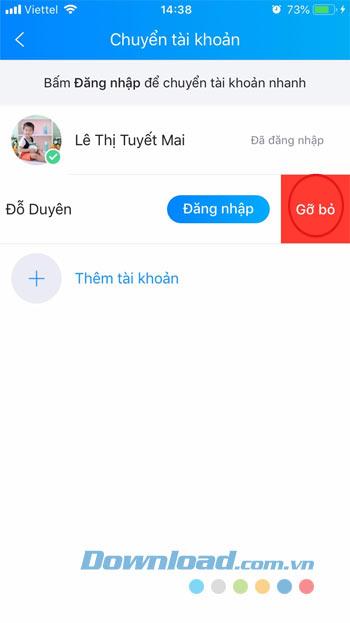
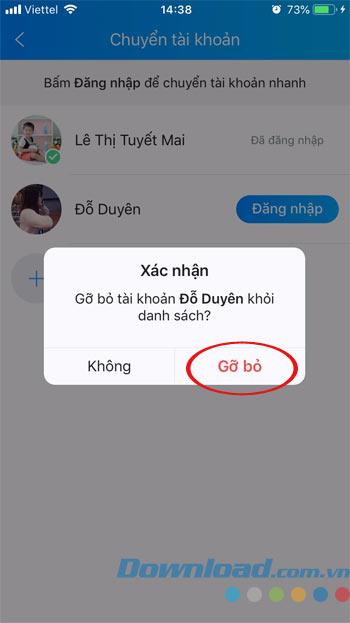
Zalo for Androidのメインインターフェイスで、[追加]アイコンをクリックし、2次元の矢印が付いたヘッドアイコンをクリックします。
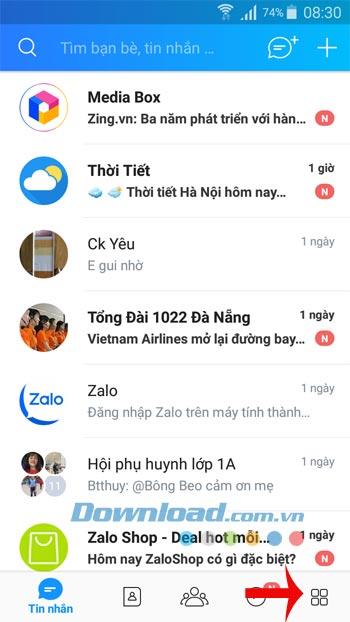
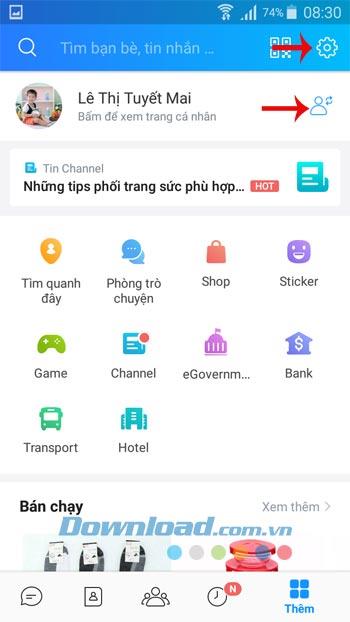
インターフェイスで[アカウントを追加]をクリックし、電話番号とパスワードを入力して別のZaloアカウントにログインします。
同様にアカウントを切り替えできます。アカウントの横にある[ログイン]をクリックし、「完了」を選んでログインしてください。
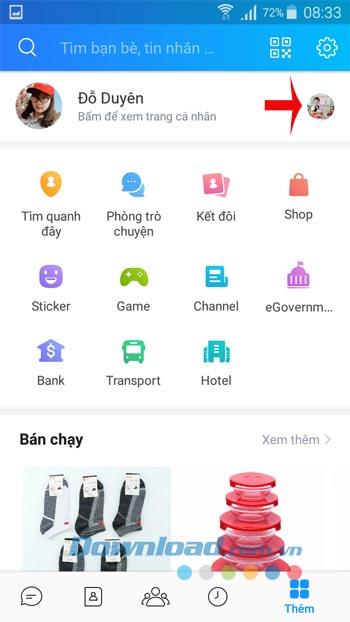
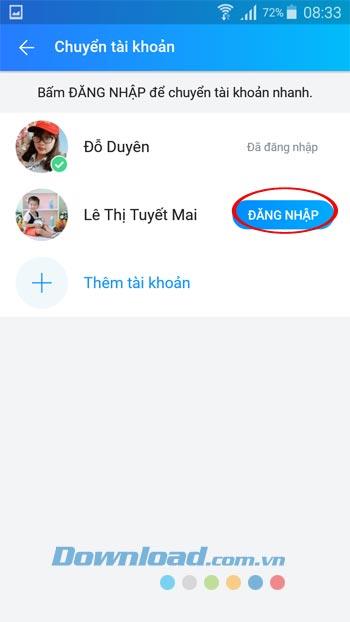
使用しないアカウントの名前を長押しして[削除]を選択します。
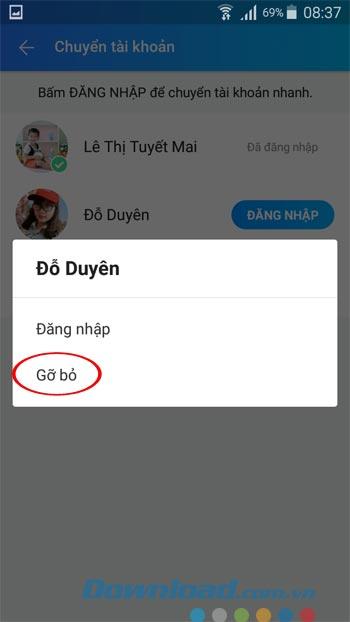
デバイスでWebブラウザ(ChromeやSafariなど)を開き、アドレスバーに「Chat.zalo.me」と入力します。
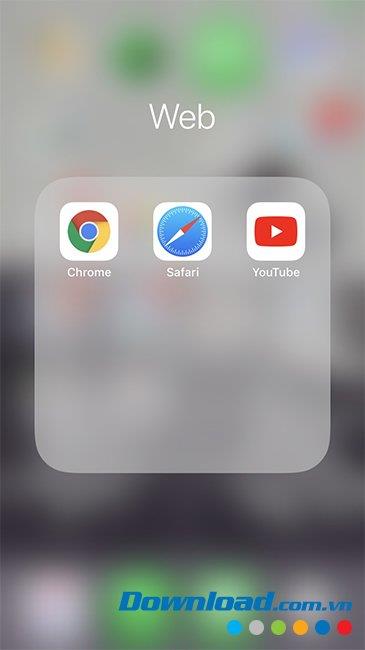
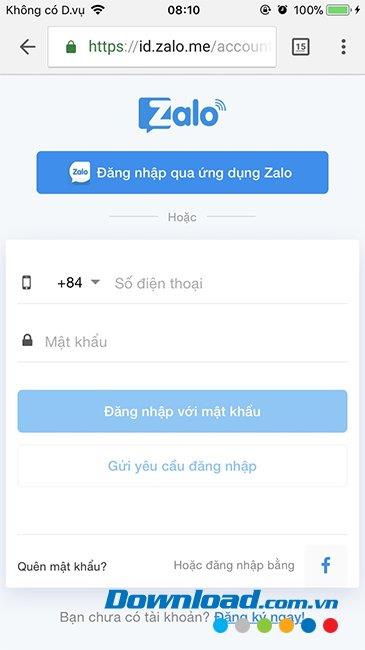
そのページでZaloアカウントにログインします。初めての場合は確認が必要です。
コンピューターを使用して最大3つのZaloアカウントに同時にログインできます。
Webブラウザで「Zalo web」または「Chat.zalo.me」を検索してアクセスします。
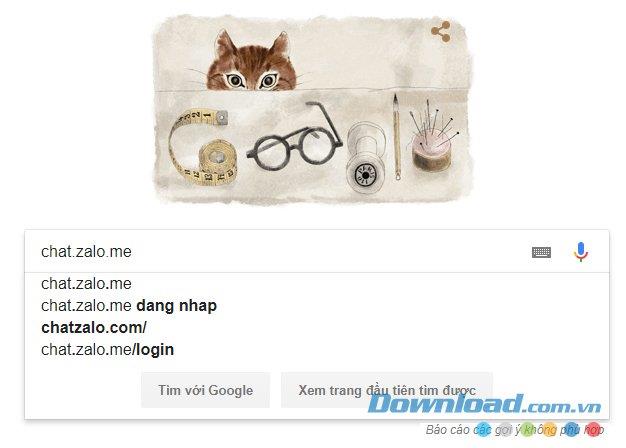
電話番号とパスワードまたはQRコードを使用してログインします。
コンピュータにZaloをダウンロードしてインストールしてください。

人気のあるAndroidエミュレーター(BlueStacksなど)を使用して、Zaloをインストールし、他のデバイスのようにチャットできます。
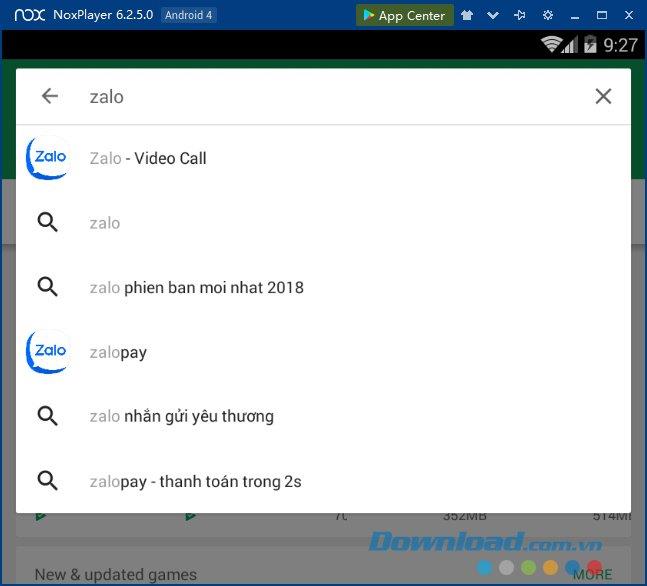
これで、古いアカウントからログアウトせずに、1つのデバイスで複数のZaloアカウントを管理する方法をマスターしました!
Samsung の携帯電話で Galaxy AI を使用する必要がなくなった場合は、非常に簡単な操作でオフにすることができます。 Samsung の携帯電話で Galaxy AI をオフにする手順は次のとおりです。
InstagramでAIキャラクターを使用する必要がなくなったら、すぐに削除することもできます。 Instagram で AI キャラクターを削除するためのガイドをご紹介します。
Excel のデルタ記号 (Excel では三角形記号とも呼ばれます) は、統計データ テーブルで頻繁に使用され、増加または減少する数値、あるいはユーザーの希望に応じた任意のデータを表現します。
すべてのシートが表示された状態で Google スプレッドシート ファイルを共有するだけでなく、ユーザーは Google スプレッドシートのデータ領域を共有するか、Google スプレッドシート上のシートを共有するかを選択できます。
ユーザーは、モバイル版とコンピューター版の両方で、ChatGPT メモリをいつでもオフにするようにカスタマイズすることもできます。 ChatGPT ストレージを無効にする手順は次のとおりです。
デフォルトでは、Windows Update は自動的に更新プログラムをチェックし、前回の更新がいつ行われたかを確認することもできます。 Windows が最後に更新された日時を確認する手順は次のとおりです。
基本的に、iPhone で eSIM を削除する操作も簡単です。 iPhone で eSIM を削除する手順は次のとおりです。
iPhone で Live Photos をビデオとして保存するだけでなく、ユーザーは iPhone で Live Photos を Boomerang に簡単に変換できます。
多くのアプリでは FaceTime を使用すると SharePlay が自動的に有効になるため、誤って間違ったボタンを押してしまい、ビデオ通話が台無しになる可能性があります。
Click to Do を有効にすると、この機能が動作し、クリックしたテキストまたは画像を理解して、判断を下し、関連するコンテキスト アクションを提供します。
キーボードのバックライトをオンにするとキーボードが光ります。暗い場所で操作する場合や、ゲームコーナーをよりクールに見せる場合に便利です。ノートパソコンのキーボードのライトをオンにするには、以下の 4 つの方法から選択できます。
Windows を起動できない場合でも、Windows 10 でセーフ モードに入る方法は多数あります。コンピューターの起動時に Windows 10 をセーフ モードに入れる方法については、WebTech360 の以下の記事を参照してください。
Grok AI は AI 写真ジェネレーターを拡張し、有名なアニメ映画を使ったスタジオジブリ風の写真を作成するなど、個人の写真を新しいスタイルに変換できるようになりました。
Google One AI Premium では、ユーザーが登録して Gemini Advanced アシスタントなどの多くのアップグレード機能を体験できる 1 か月間の無料トライアルを提供しています。
iOS 18.4 以降、Apple はユーザーが Safari で最近の検索を表示するかどうかを決めることができるようになりました。














ゆうこ -
この情報、シェアさせてもらいます!友達も必要だって言ってました
モモ -
アカウントを切り替えるのがこんなに簡単だとは思わなかった!感動しました!
友恵 -
記事を読みながら、自分でも試してみました!うまくいきました!ありがとうございます
りえ -
自分のアカウントを管理するのがこんなに楽だとは思わなかった
ひろし -
この方法、スマホだけでなくPCでも使えるんですか?誰か知ってたら教えて!
さとし -
ログイン方法について詳しく説明してくれてありがとうございます!すごく参考になりました。
みゆき -
この情報は100点!友達にも教えてあげたい
えみ -
他にも便利なテクニックがあれば教えてください!興味あります
ゆうた -
Zaloって複数アカウントの管理が難しいと思っていたけど、これで楽になりそうです
山田 -
他のSNSとのアカウント統合もできたらいいなぁ。これに関して情報ありますか
あかり -
やっとログインの仕方がわかりました!本当に助かりました
メロディ -
私のアカウントも無事切り替えできたよ!嬉しいです!
花子 -
皆さん、Zaloのアカウントを簡単に切り替えるために何か他に良いアプリはありますか
ないと -
あぁ、やっとこの方法を見つけた!これからはストレスフリーで使える!
あつし -
この方法でログインできたので、ぜひ他の人にも教えたい
太郎 -
この方法でZaloのアカウントを切り替えるのは簡単で便利ですね!感謝します
ナオキ -
この方法は本当に便利ですね!毎回ログインし直すのが面倒でした
かずま -
この記事をシェアしたいです!友人にも役立つと思います
健二 -
複数のアカウントを持っている私には大変助かります。素晴らしい情報をありがとうございます!
サクラ -
記事を読んで、具体的にどうすればいいか理解できました。感謝!
リョウ -
このアドバイスも試してみようと思います!本当にありがたい
けんた -
重要な情報ですね!この方法を使って間違いなくアカウントが楽になります!
ジョン -
Zaloのアカウント切り替えのことをもっと知りたいです。誰か詳しい人いますか
タケシ -
これを見つけられて本当によかった!アカウントの管理が楽になりました。
麗子 -
皆さんはZaloのセキュリティについてどう思いますか?よく知りたいです